Code.org und Microsoft 365 Education haben sich zusammengetan, um eine kostenlose und innovative Lösung für die Bereitstellung standardorientierter Inhalte im Klassenzimmer bereitzustellen.
Die mit dem Code.org CS Discoveries-Lehrplan vorausgefüllte Struktur Ihres OneNote-Kursnotizbuchs hilft Ihnen, den Überblick zu behalten, Ihre Arbeit in der Cloud zu speichern und die Verteilung von Inhalt an Kursteilnehmer zu vereinfachen.
Hinweis: Melden Sie sich bei Ihrem Microsoft 365 Education-Konto unter Microsoft365.com an, um ein Code.org-Kursnotizbuch zu erstellen.
Erstellen eines Code.org-Kursnotizbuchs
-
Öffnen Sie die Code.org-Kursnotizbuch-Seite hier.
-
Wählen Sie Kursnotizbuch erstellen aus.
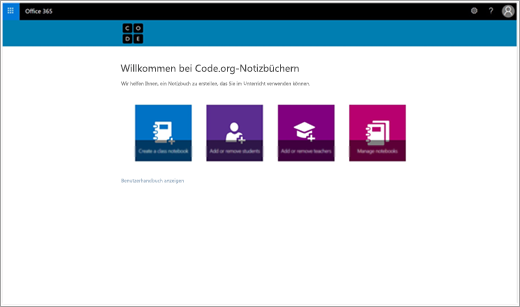
-
Benennen Sie Ihr Notizbuch, und wählen Sie dann Weiter aus.
-
Wählen Sie die in diesem Kurs zu verwendenden CS Discoveries 2018-Materialien und dann Weiter aus. Die von Ihnen gewählten Materialien werden automatisch in den Abschnitt Nur für Lehrer Ihres Kursnotizbuchs geladen.
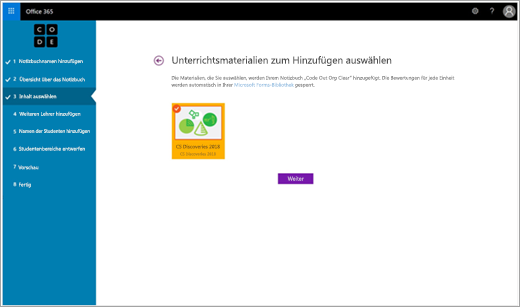
-
Wählen Sie die Abschnitte, die Sie in die Notizbücher aller Schüler/Studenten einbeziehen möchten, und dann Weiter aus. (Sie können diese Abschnitte später in OneNote bearbeiten, indem Sie die Registerkarte Kursnotizbuch und dann Notizbücher verwalten auswählen.)
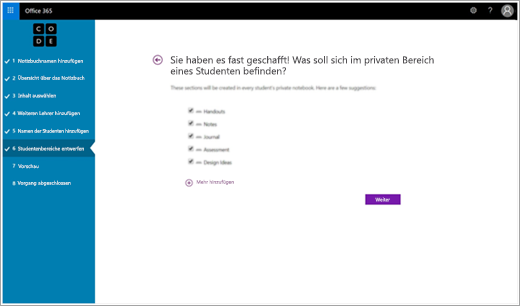
-
Zeigen Sie eine Vorschau der Darstellung Ihrer Notizbücher für Lehrer/Dozenten und Schüler/Studenten an, und wählen Sie dann Erstellen aus.
Erkunden der Struktur Ihres Code.org-Notizbuchs
Jedes Notizbuch enthält:
-
Eine Inhaltsbibliothek: schreibgeschützt für Kursteilnehmer. Hier können Lehrkräfte Kursmaterialien für den Kurs freigeben, auf die sie verweisen können.
-
Ein Raum für die Zusammenarbeit: In dem Lehrkräfte und Schüler zusammenarbeiten können.
-
Ein privater Arbeitsbereich für jeden Kursteilnehmer; Sie können Abschnitte für Kursteilnehmer erstellen, um Notizen zu erstellen, an Aufgaben zu arbeiten, die Sie zuweisen, und vieles mehr.
Sie haben zudem die Möglichkeit, in Ihrem Notizbuch eine Abschnittsgruppe "Nur für Lehrer" zu erstellen, in der Sie Notizen erfassen und am Lehrplan arbeiten können, und auf den die Schüler/Studenten nicht zugreifen können.
Kopieren Sie Inhalte aus Ihrer Abschnittsgruppe "Nur für Lehrer" in die Inhaltsbibliothek:
-
Klicken Sie mit der rechten Maustaste auf eine Seite oder einen Abschnitt.
-
Wählen Sie Verschieben oder Kopieren aus.
-
Wählen Sie ein Ziel in der Inhaltsbibliothek des Notizbuchs aus.
-
Wählen Sie Kopieren aus. Dadurch wird der Inhalt aus Ihrem Abschnitt "Nur für Lehrer" in die Inhaltsbibliothek kopiert, auf die Schüler/Studenten das Material anzeigen, aber nicht bearbeiten können.
Verteilen Sie Seiten an private Arbeitsbereiche für Schüler/Studenten:
Hausaufgaben, Tests und andere Inhalte, die Schüler/Studenten privat bearbeiten sollen, können an bestimmte Abschnitte in ihren Arbeitsbereichen verteilt werden.
-
Navigieren Sie zu der Seite in der Inhaltsbibliothek, die Sie an Ihre Schüler/Studenten verteilen möchten.
-
Wählen Sie die Registerkarte Kursnotizbuch und dann Seite verteilen aus.
-
Wählen Sie den Abschnitt im Notizbuch Ihrer Schüler/Studenten aus, in das die Seite kopiert werden soll.
Weitere Informationen:
Verteilen von Seiten und Abschnitten in einem Kursnotizbuch
Bewährte Methoden zum Synchronisieren von Inhalt im Kursnotizbuch
Überprüfen von Schüler-/Studentenarbeiten in einem Kursnotizbuch










